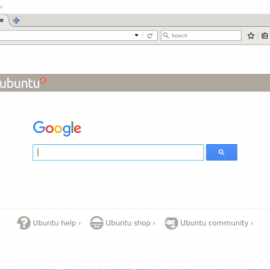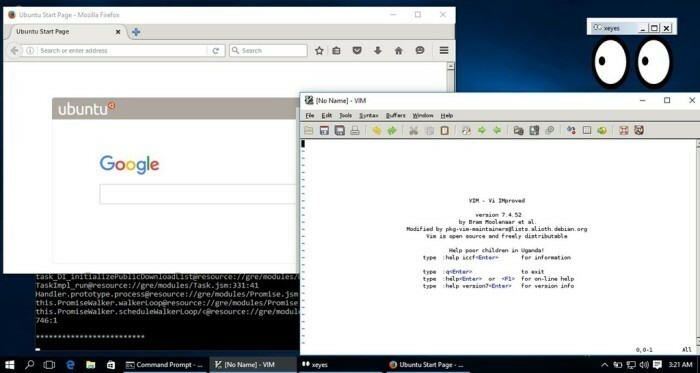
Na presenečenje vseh je Microsoft na Build 2016 napovedal, da bo Windows 10 podpiral Bash, priljubljeno orodje ukazne vrstice za vse operacijske sisteme, ki temeljijo na Linuxu. Ta poteza omogoča vsakemu uporabniku, da v načinu ukazne vrstice zažene svojo najljubšo programsko opremo Linux in uporabniki računalnikov so bili po pričakovanju navdušeni.
No, uporabniki so povečali število razlogov za navdušenje: nekdo je našel način, kako omogočiti izvajanje programov GUI za Linux v sistemu Windows 10 prek Bash in programske opreme, znane kot Xming X Server. Upoštevajte, da bodo uporabniki morali imeti Windows 10 build 14316 pred poskusom tega.
Če ga želite preizkusiti sami, uporabite naslednjo kodo, da sprožite različico Firefoxa Ubuntu: DISPLAY =: 0 firefox. Ker zdaj to ni domači program Windows 10, ne bo deloval, kot da bi bil, zato ne skočite vanj to pričakuje, da bodo vaši najljubši programi zagnali tako hitro kot takrat, ko jih poganja Linux sistem.
Ne pozabite, da morate najprej namestiti Bash v računalnik z operacijskim sistemom Windows 10. Ne domnevajte, da mora biti, ker je gradnja 14316 že v teku, tudi Bash pripravljen, kadar koli to želite - ni tako.
Kako dobiti Bash v sistemu Windows 10:
Morali boste imeti 64-bitno različico sistema Windows 10, sicer pa to nikoli ne bo delovalo, razen če poznate nekaj modnih čarovniških trikov. Ko ste sami dokazali, da je nameščen 64-bitni sistem Windows 10, zaženite možnost iskanja in vnesite »Vklop ali izklop funkcij sistema Windows«.
Ko se prikaže možnost, jo kliknite. Pojavi se novo okno s seznamom možnosti. Pomaknite se navzdol, dokler ni viden podsistem Windows za Linux (beta). Kliknite potrditveno polje in opazujte, kako so nameščene potrebne datoteke.
Nato znova zaženite računalniški sistem. Nato poiščite Bash in ga zaženite. Prosil vas bo za dovoljenje za namestitev Ubuntuja, zato sledite navodilom za to.
Če želite zagnati Firefox, ga morate najprej namestiti. V Bash vnesite »apt-get install firefox« in pritisnite tipko Enter na tipkovnici. Sledite navodilom na zaslonu, da opravite delo. To lahko traja nekaj časa, odvisno od hitrosti računalnika.
Zdaj bi moralo biti konec, zato zaženite Xming in v Bash vnesite ali kopirajte prilepite “DISPLAY =: 0 firefox”, da zaženete Firefox. Upoštevajte, obstajajo poročila o prezgodnjem zrušitvi Firefoxa.
Čeprav uspešnost ne bo presenetljiva, bi morala biti boljša od posredovanja VNC / X11, meni razvijalec na Reddit.
Zagotovo lahko rečemo, da deluje, vendar včasih traja nekaj časa zaradi nenehnih zrušitev. Zaradi zmogljivosti priporočamo drugim, da zaženejo svoje programe Linux prek Bash ukazna vrstica namesto da bi poskušali to storiti.
Bojimo se, da je super za oddajo in pripovedovanje, vendar ne za kaj drugega. Prenesite strežnik Xming X neposredno z Sourceforge, najboljše mesto za odprtokodne programe v spletu.